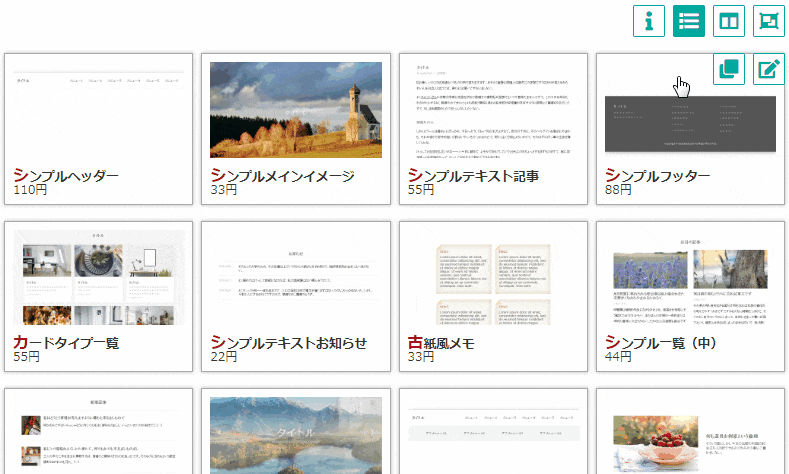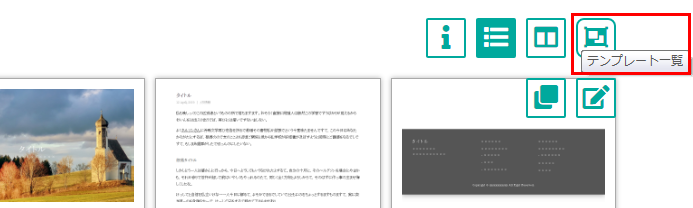HTMLパーツのテンプレート機能 リリースのお知らせ
HTMLパーツのおすすめの組合せをまとめて追加できる「テンプレート機能」をリリースしました。HTMLパーツ編集画面でご利用いただけます。
uWebeeのHTMLパーツ編集画面では、ホームページ作成に使える様々なHTMLパーツが用意されています。
これらの中でも、特におすすめしたい組合せをテンプレートとしてまとめました。テンプレートを選び、ドラッグ&ドロップするだけで、簡単に複数のパーツを設置することが出来ます。
テンプレートによるHTMLパーツ設置は、複数のHTMLパーツをまとめて設置できるという点以外は、一つずつHTMLパーツを設置する場合と変わりません。
テンプレートによるHTMLパーツ設置後に、個別にお好みのHTMLパーツを追加したり、逆に不要なHTMLパーツを削除したり、自由に編集していただくことができます。
テンプレート自体のご利用に特別な料金はかかりません。
テンプレートを使ってHTMLパーツを設置した場合のご購入額は、そのテンプレートに使用されているHTMLパーツを個別に設置した場合の合計額と同じになります。
いずれの方法で編集を行っても、ご購入額は最終的に設置されている各HTMLパーツの価格の合計額となります。
操作方法
「テンプレート機能」の操作方法をご紹介します。
お試しいただく場合は、会員登録およびログインを行わずに、操作をお試しいただけます。編集後、ご購入される場合は、会員登録を行ってください。
- 1.HTMLパーツ編集画面を開く
-
まず、uWebeeのトップページの右上のメニューから「HTML編集」をクリックし、HTMLパーツ編集画面を開いてください。
こちらのリンクや、トップページに設置された緑の「HTML編集」ボタンからも遷移できます。
- 2.テンプレート一覧でテンプレートを設置
-
テンプレートをご利用いただくには、HTMLパーツ編集画面で、右上の「テンプレート一覧」アイコンをクリックします。
ご利用いただけるテンプレートがサムネイル画像で表示されます。
いずれかのテンプレートのサムネイルをドラッグ開始すると、ドロップエリアが表示されます。ドロップエリア内の任意の位置でマウスのボタンを放してドロップすると、テンプレートに含まれるHTMLパーツをまとめてドロップエリアに追加することが出来ます。
- 3.テンプレート設置後の編集
-
テンプレート設置後、HTMLパーツを更に編集するには、右上のアイコンの中から「HTMLパーツ一覧」をクリックしてHTMLパーツ一覧を表示させます。
テンプレートで設置されたHTMLパーツの中で不要なものを削除したり、また別のHTMLパーツを追加したり、テキスト編集やリスト編集を行うことももちろん可能です。
また、画面右上に並んでいるアイコンの中から「レイアウト一覧」をクリックし、フレームレイアウトを設置することもできます。
テンプレートで設置されたHTMLパーツを削除したい場合は、不要なHTMLパーツを一つずつドロップエリア外にドロップして削除してください。
編集後は、通常のHTMLパーツ編集時と同様に、右上の「確認」ボタンから確認画面に遷移してください。
確認画面のご利用、および、購入やダウンロードを行うには、ログインが必要となります。
会員登録がお済みでない方は、ログイン画面下部の「会員登録はこちら」ボタン、もしくは、各画面上部の「会員登録」リンクから、会員登録を行ってください。
以下のページで、uWebeeによるホームページの作り方から、WEBサーバーでの公開までの流れをご説明しています。